رفع عدم کارکرد اعلانهای جیمیل در اندروید
در دنیایی که به سرعت در حال پیشرفت به سمت دیجیتالی شدن است، ایمیلها بخش غیرقابل جایگزینی از زندگی کاری ما هستند. همه پیامهای مهم، جلسات توجیهی، بیانیههای رسمی، اطلاعیهها و غیره از طریق ایمیل انجام میشود. از میان تمامی سرویس گیرنده های ایمیل موجود ، جیمیل(Gmail) بیشترین استفاده را در جهان دارد. در واقع، هر گوشی(Android) هوشمند اندرویدی یک اپلیکیشن موبایل برای جیمیل(Gmail) دارد. این به کاربران اجازه می دهد تا به سرعت پیام های خود را بررسی کنند، یک پاسخ سریع ارسال کنند، فایل ها را پیوست کنند و موارد دیگر. برای اینکه همیشه در ارتباط باشید و با همه پیامهای مهم بهروز باشید، لازم است که اعلانها را به موقع دریافت کنیم. یک باگ رایج که بسیاری از کاربران اندروید با آن مواجه میشوند، (Android)Gmail است(Gmail)برنامه ارسال اعلان ها را متوقف می کند. در این مقاله قصد داریم به این مشکل بپردازیم و به دنبال راه حل های مختلفی برای آن باشیم.
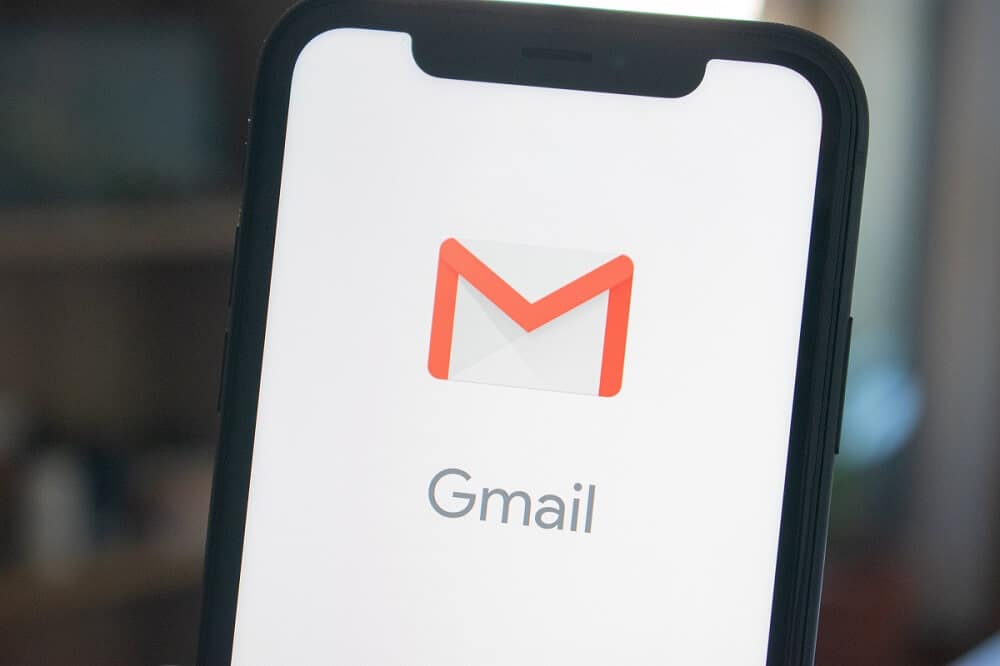
(Fix Gmail Notifications)رفع عدم کارکرد اعلان های جیمیل در اندروید(Android)
روش 1: اعلانها را از تنظیمات برنامه و سیستم روشن کنید(Method 1: Switch on Notifications from App and System settings)
ممکن است بنا به دلایلی اعلان ها از تنظیمات غیرفعال شده باشد. این یک راه حل ساده دارد، فقط آن را دوباره روشن کنید. همچنین قبل از آن مطمئن شوید که DND (مزاحم نشوید)(DND (Do not Disturb)) خاموش است. برای روشن کردن اعلانها برای Gmail ، این مراحل ساده را دنبال کنید .
1. برنامه Gmail(Gmail app) را در گوشی هوشمند خود باز کنید.

2. حالا روی سه خط افقی(three horizontal lines) در گوشه سمت چپ بالا ضربه بزنید.

3. حالا روی گزینه Settings در پایین کلیک کنید.
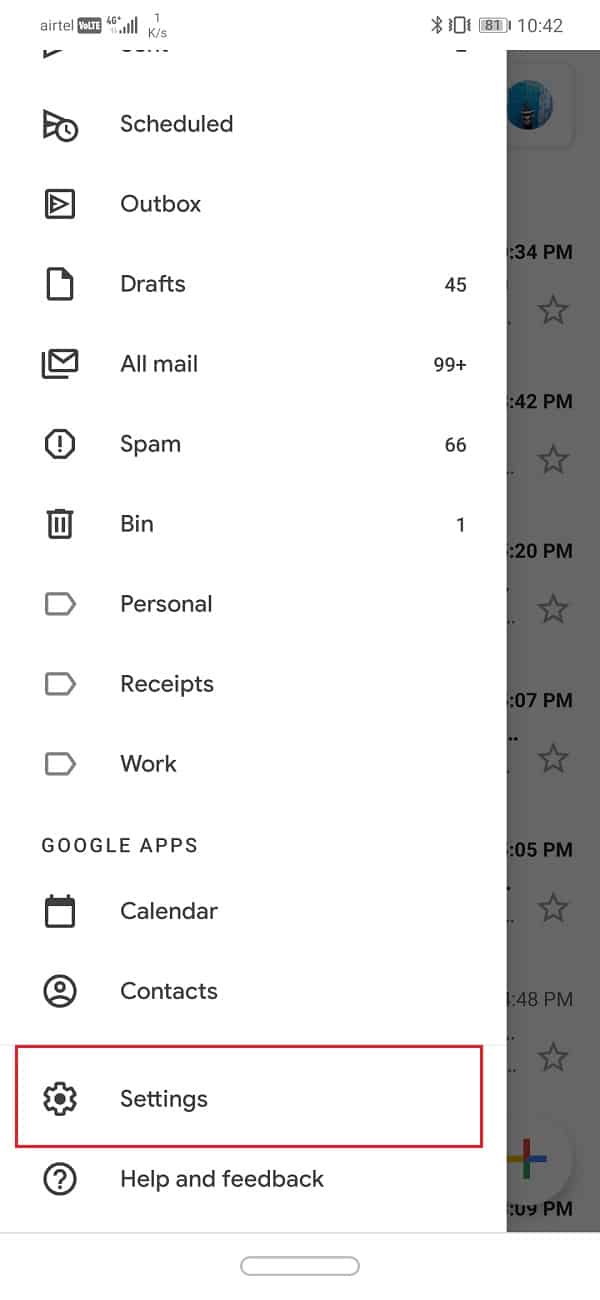
4. روی گزینه تنظیمات عمومی ضربه بزنید.(General settings)

5. پس از آن بر روی گزینه Manage notifications کلیک کنید.
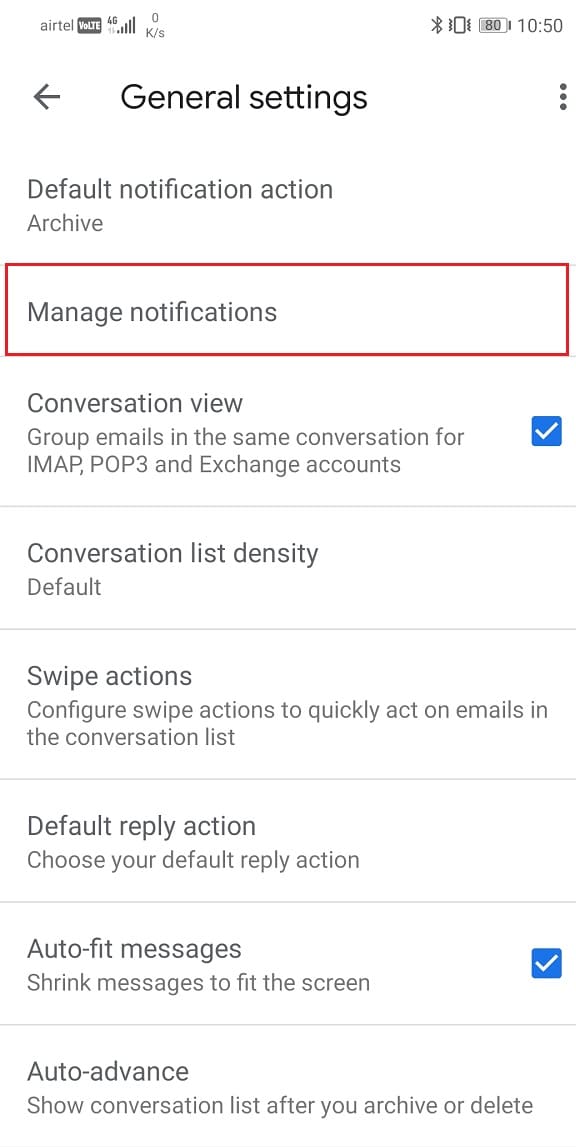
6. حالا در صورت خاموش بودن گزینه Show notifications را روشن کنید.(toggle on the Show notifications)

7. همچنین می توانید برای اطمینان از اعمال تغییرات، دستگاه را مجددا راه اندازی کنید.
روش 2: تنظیمات بهینه سازی باتری(Method 2: Battery Optimization Settings)
برای صرفه جویی در مصرف باتری گوشی(Android) های هوشمند اندرویدی اقدامات مختلفی را انجام می دهند که خاموش کردن اعلان ها یکی از آنهاست. این امکان وجود دارد که تلفن شما بهطور خودکار اعلانهای Gmail را به منظور صرفهجویی در مصرف باتری خاموش کرده باشد. برای جلوگیری از این اتفاق، باید جیمیل(Gmail) را از لیست برنامههایی که اعلانهای آنها در زمان کم شدن باتری خاموش میشود حذف کنید.
1. به تنظیمات(Settings) گوشی خود بروید.

2. حالا روی گزینه Battery and Performance ضربه بزنید .

3. حال بر روی گزینه Choose apps کلیک کنید.

4. در لیست داده شده از برنامه ها به دنبال Gmail بگردید و روی آن کلیک کنید.
5. حالا گزینه بدون محدودیت را انتخاب کنید.( No restrictions.)
ممکن است تنظیمات از یک دستگاه به دستگاه دیگر متفاوت باشد، اما این روش کلی است که در آن میتوانید جیمیل(Gmail) را از لیست برنامههایی که در زمان کم شدن باتری تحت تأثیر قرار میگیرند حذف کنید.
روش 3: همگام سازی خودکار را روشن کنید(Method 3: Turn on Auto-Sync)
این امکان وجود دارد که شما اعلان دریافت نکنید زیرا پیام ها از ابتدا دانلود نمی شوند. قابلیتی به نام همگام سازی(Auto-sync) خودکار وجود دارد که به صورت خودکار پیام ها را به محض دریافت و دریافت آن دانلود می کند. اگر این ویژگی خاموش باشد، پیامها فقط زمانی دانلود میشوند که برنامه Gmail را باز کنید و بهصورت دستی بازخوانی کنید. بنابراین، اگر اعلانهایی از Gmail دریافت نمیکنید ، باید بررسی کنید که آیا همگامسازی خودکار(Auto-sync) خاموش است یا خیر.
1. به تنظیمات(Settings) گوشی خود بروید.

۲- حالا روی گزینه Users & Accounts ضربه بزنید .

3. حالا روی آیکون گوگل کلیک کنید.(Google icon.)

4. در اینجا، در صورت خاموش بودن گزینه Sync Gmail را فعال کنید.(toggle on the Sync Gmail)

5. پس از این کار می توانید دستگاه را ریستارت کنید تا مطمئن شوید تغییرات ذخیره شده اند.
پس از راهاندازی دستگاه، بررسی کنید که آیا میتوانید اعلانهای Gmail را در مشکل (Gmail)Android کار نمیکنند یا خیر، اگر نه، سپس به روش بعدی ادامه دهید.
همچنین بخوانید: (Also Read:) رفع یخ زدگی و خرابی برنامه ها در اندروید(Fix Apps Freezing and Crashing On Android)
روش 4: تاریخ و زمان را بررسی کنید(Method 4: Check Date and Time)
یکی دیگر از دلایل احتمالی کار نکردن اعلانهای Gmail ، تاریخ و زمان نادرست گوشی شما(incorrect date and time on your phone) است. ساده ترین راه برای رفع این مشکل، روشن کردن تنظیمات خودکار تاریخ و زمان است. این اطمینان حاصل می کند که دستگاه Android به طور خودکار زمان را با جمع آوری داده ها از ارائه دهنده خدمات شبکه تنظیم می کند.
1. تنظیمات(Settings) گوشی خود را باز کنید.

2. حالا روی تب System ضربه بزنید.(System)

3. گزینه تاریخ و زمان(Date and Time) را انتخاب کنید.
4. اکنون به سادگی گزینه Set automatically(toggle on the Set automatically) را تغییر دهید.

با این کار اطمینان حاصل می کنید که تاریخ و ساعت تلفن شما به ترتیب و با همه افراد دیگر در آن منطقه یکسان است.
روش 5: کش و داده ها را پاک کنید(Method 5: Clear Cache and Data)
گاهی اوقات فایلهای کش باقیمانده خراب میشوند و باعث اختلال در عملکرد برنامه میشوند. هنگامی که با مشکل کار نکردن اعلانهای Gmail در تلفن (Gmail)Android مواجه هستید، همیشه میتوانید حافظه پنهان و دادههای برنامه را پاک کنید. این مراحل را برای پاک کردن حافظه پنهان و فایل های داده برای Gmail دنبال کنید .
1. به تنظیمات(Settings) گوشی خود بروید.

2. روی گزینه Apps ضربه بزنید .

3. حال اپلیکیشن جیمیل را(Gmail app) از لیست اپلیکیشن ها انتخاب کنید.
4. حال بر روی گزینه Storage کلیک کنید.

5. اکنون گزینه های پاک کردن داده ها و پاک کردن کش(clear data and clear cache) را مشاهده خواهید کرد. بر روی دکمه های مربوطه ضربه بزنید و فایل های مذکور حذف خواهند شد.

روش 6: برنامه را به روز کنید(Method 6: Update the app)
کار بعدی که می توانید انجام دهید این است که برنامه جیمیل(Gmail) خود را به روز کنید . یک بهروزرسانی ساده برنامه اغلب مشکل را حل میکند، زیرا ممکن است بهروزرسانی با رفع اشکال همراه باشد تا مشکل را حل کند.
1. به پلی استور(Playstore) بروید .

2. در سمت چپ بالا، سه خط افقی را(three horizontal lines) خواهید دید . روی آنها کلیک کنید.

3. حال بر روی گزینه My Apps and Games کلیک کنید.

4. برنامه Gmail(Gmail app) را جستجو کنید و بررسی کنید که آیا به روز رسانی های معلقی وجود دارد یا خیر.
5. اگر بله، سپس بر روی دکمه به روز رسانی(click on the update) کلیک کنید.

6. هنگامی که برنامه بهروزرسانی شد، بررسی کنید که آیا میتوانید اعلانهای Gmail را که در مشکل اندروید کار نمیکنند برطرف کنید. ( fix Gmail notifications not working on the Android issue. )
این موضوع همچنان وجود دارد
روش 7: از سیستم خارج شوید و دوباره وارد شوید(Method 7: Sign out and then Sign in again)
روش بعدی در لیست راه حل ها این است که از حساب جیمیل(Gmail) گوشی خود خارج شده و سپس دوباره وارد شوید. این امکان وجود دارد که با انجام این کار همه چیز را مرتب کند و اعلان ها به طور عادی شروع به کار کنند.
1. تنظیمات(settings) گوشی خود را باز کنید.

2. حالا روی Users & accounts کلیک کنید .

3. حالا گزینه گوگل(Google) را انتخاب کنید.

4. در پایین صفحه، گزینه Remove account را پیدا می کنید، روی آن کلیک کنید.
5. با این کار از حساب جیمیل(Gmail) خود خارج خواهید شد . حالا بعد از این یک بار وارد شوید و ببینید مشکل حل شده است یا خیر.(Sign)
توصیه می شود: (Recommended:) چگونه از جیمیل آفلاین در مرورگر خود استفاده کنید(How to Use Gmail Offline in Your Browser)
همین است، امیدوارم تونسته باشید اعلانهای جیمیل را که روی مشکل اندروید کار نمیکنند، برطرف کنید( fix Gmail notifications not working on Android) . اما اگر هنوز در مورد این آموزش سوالی دارید، در قسمت نظرات بپرسید.
Related posts
Fix Android Notifications نشان نمی دهد
Fix Gmail app همگام سازی نمی در Android
Fix Gmail دریافت ایمیل در Android نیست
چگونه به Fix Twitter Notifications نه Working (در Android and iOS)
5 Ways به Fix Gmail Account نه Receiving ایمیل
6 Ways به Fix Auto-Rotate نه کاری در Android
چگونه به Fix Instagram Keeps Crashing (2021)
Fix Download Pending Error در Google Play Store
رفع نشدن برنامه جیمیل در اندروید
چگونه Instagram را تعمیر کنید Let Me Post Error
Fix متاسفانه process com.google.process.gapps خطا را متوقف کرده است
Fix Google Assistant کار نمی کند در Android
Fix WiFi Authentication Error در Android
10 Ways به Fix Google Photos نه Backing تا
Fix Google Assistant نگه می دارد ظاهر تصادفی
6 Ways به Fix "Google OK" نه کار
Fix Problem Sending or Receiving Text در Android
چگونه Fix Facebook Dating Working نیست (2021)
Fix Google Maps در Android صحبت نمی
Fix Unable به Download Apps در Your Android Phone
